如何快速批量删除Excel表格中的图片
我们在复制内容到Excel表格或者在表格中有添加插入图片时,经常是添加容易,删除麻烦。那么,如何批量删除Excel表格中的图片呢?本文带大家了解一下,一起来看看吧~

工具/原料
Excel版本:Microsoft Office 专业增强版 2016
电脑系统:windows 10
方法/步骤
1.打开Excel工作表。假设我们有个表格中有很多的图片,如图

2.使用Ctrl+A全选表格。
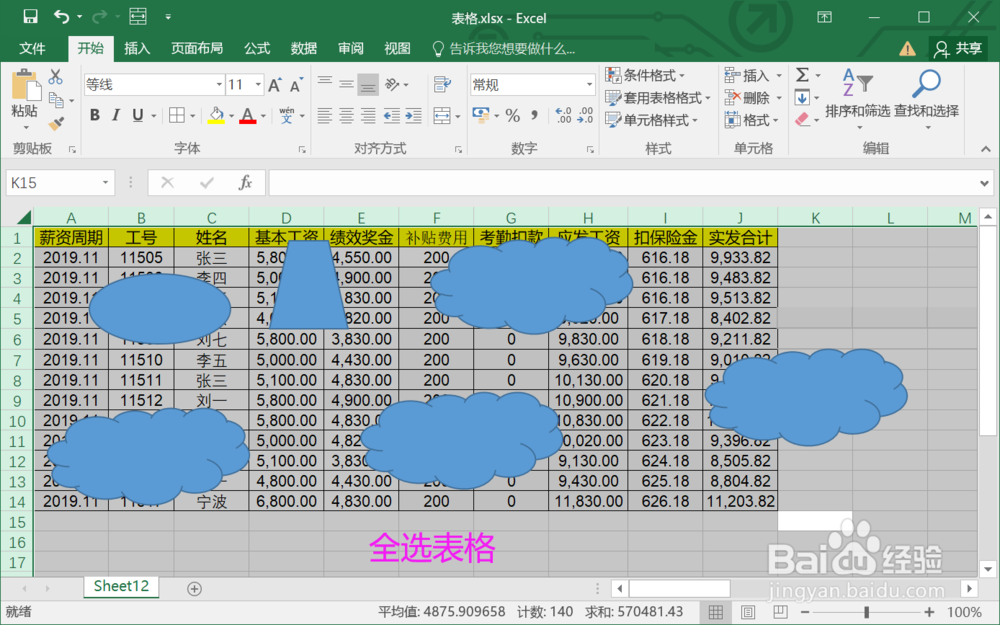
3.使用Ctrl+G弹出定位,找到“定位条件”。

4.在定位条件中找到“对象”。
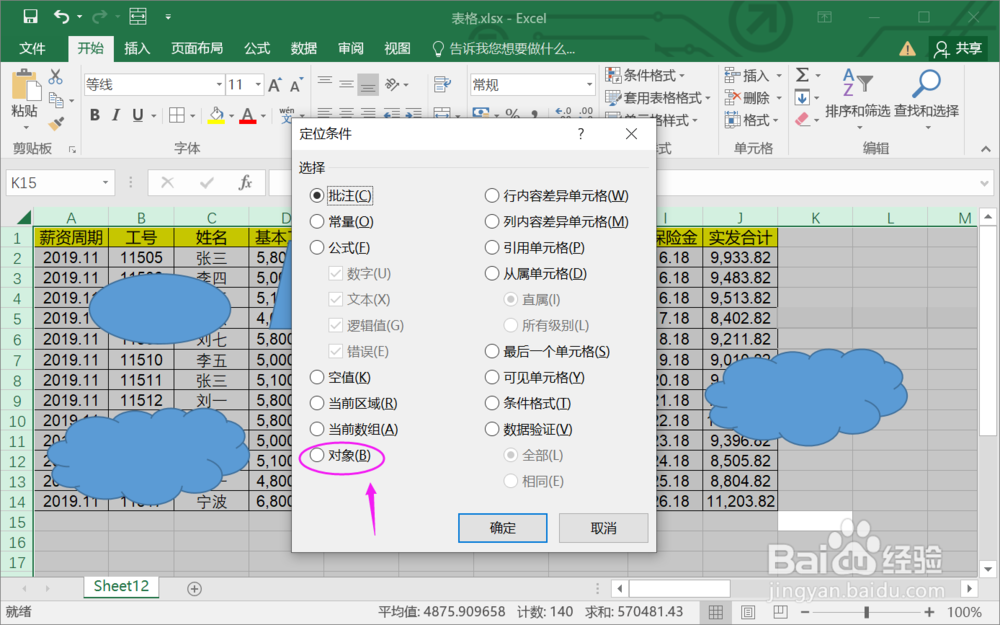
5.勾选对象并确定后,所有图片对象都被选择了。
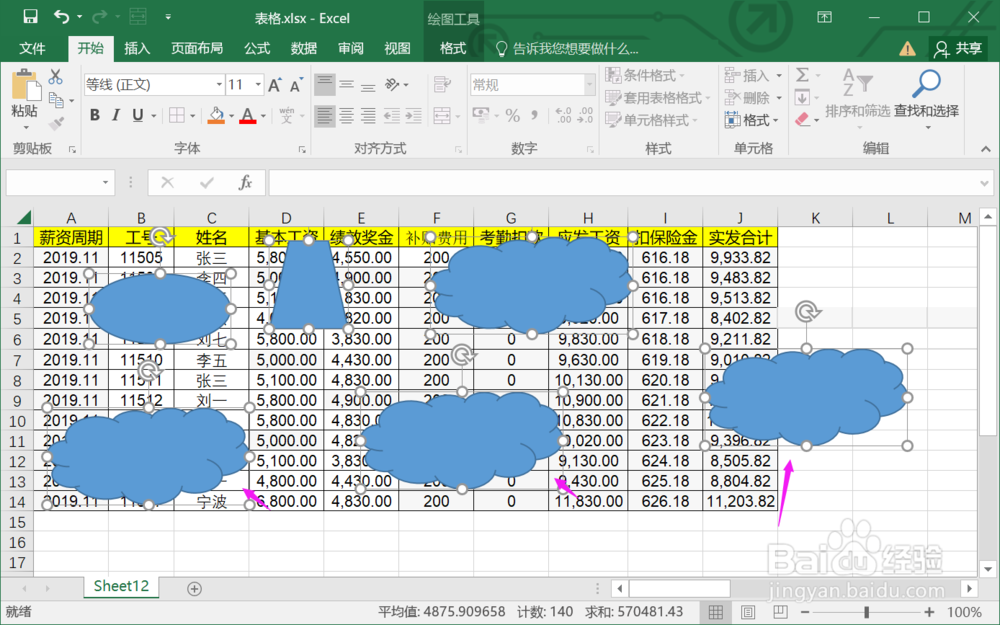
6.使用键盘Delete快捷键删除图片。删除所有图片后的表格如图。
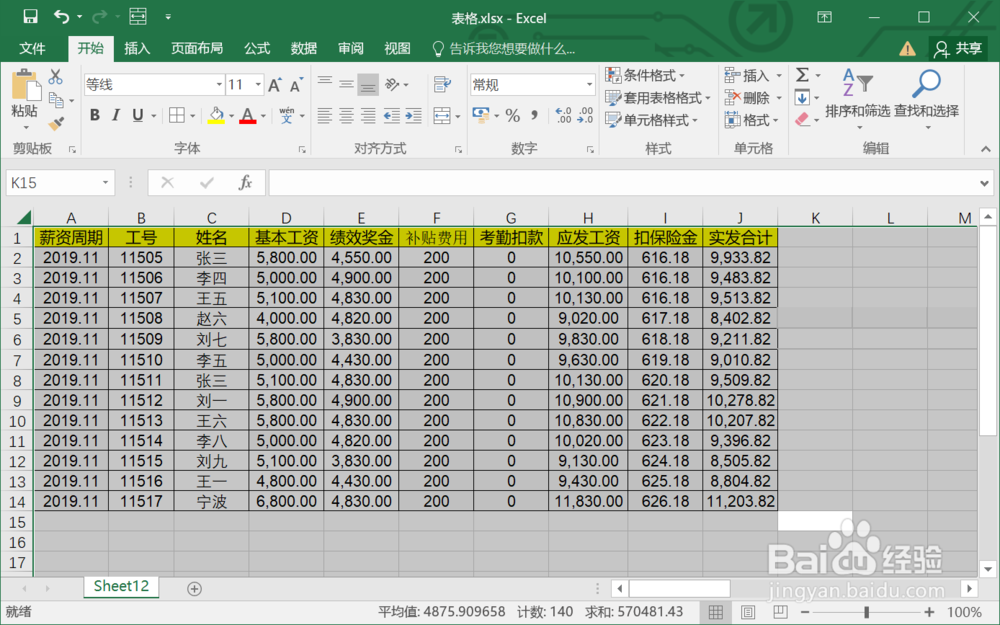
总结:
1.打开Excel工作表。
注意事项
Tips:通过定位对象除了删除图片,还可以删除所有对象类的内容。
声明:本网站引用、摘录或转载内容仅供网站访问者交流或参考,不代表本站立场,如存在版权或非法内容,请联系站长删除,联系邮箱:site.kefu@qq.com。
阅读量:164
阅读量:112
阅读量:129
阅读量:142
阅读量:168